文章详情页
win7电脑中安装软件具体操作步骤
浏览:5日期:2022-12-15 14:59:11
你们是不是也在使用win7电脑呢?不过你们晓得win7电脑中如何安装软件吗?今天在此就为你们带来了win7电脑中安装软件的具体操作步骤。

1、在桌面上右键单击“计算机”或者“我的电脑”,使用“管理”功能。如图所示:

2、在计算机管理中选择使用“服务和应用程序”中的“服务”项。如图所示:
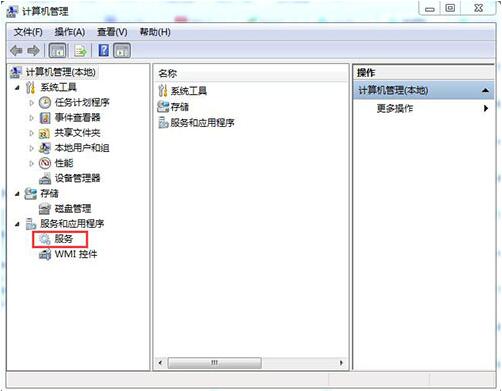
3、在界面中间的“服务”程序中找到“windows installer”项,右键弹出菜单,选择“属性”功能。如图所示:

4、打开它的属性设置,现在,我们点开“启动类型”,选择其中的“禁用”,并确定。如图所示:
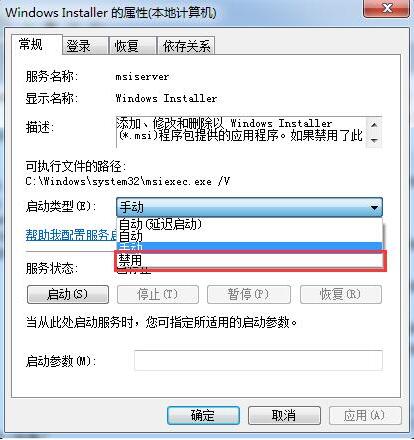
5、我们还可以在注册表中进行修改哦,运行“gpedit.msc”打开组策略。如图所示:
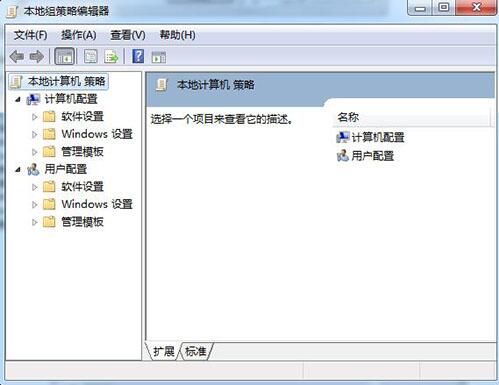
6、接着,选择“计算机配置”——“管理模块”——“windows组件”——“windows installer”。如图所示:
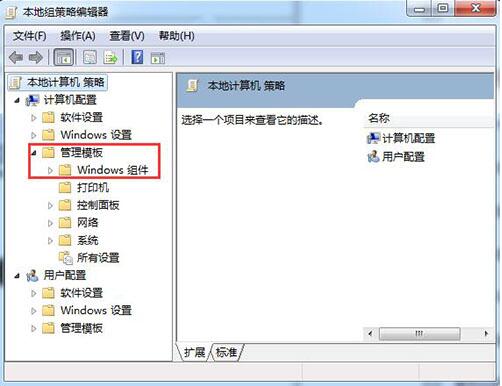
7、双击“禁用windows installer”。如图所示:
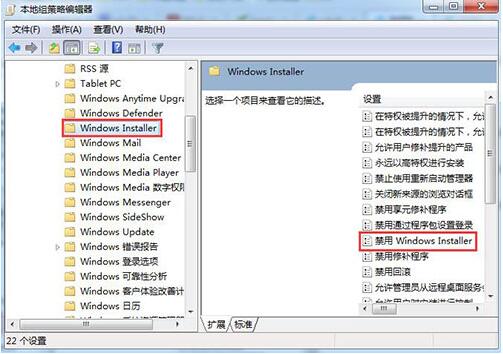
8、在新的窗口中,找到其中的选择已启用,确定更改。如图所示:
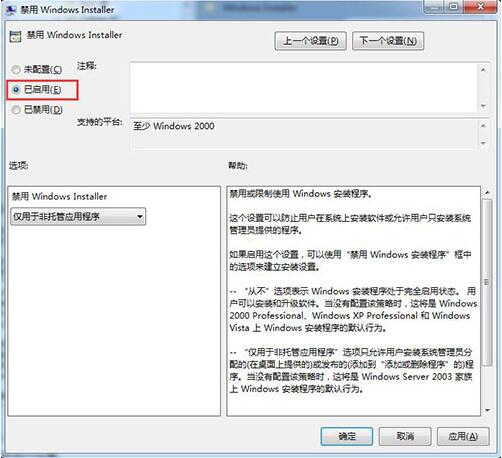
9、并将禁止用户安装按照刚才的这个installer设置一样进行设置。如图所示:

按照上文描述的win7电脑中安装软件的具体操作步骤,你们自己也赶快去试试吧!
相关文章:
排行榜

 网公网安备
网公网安备